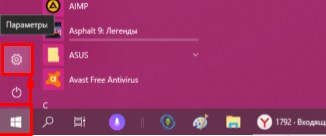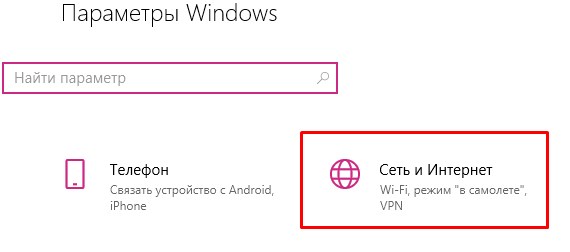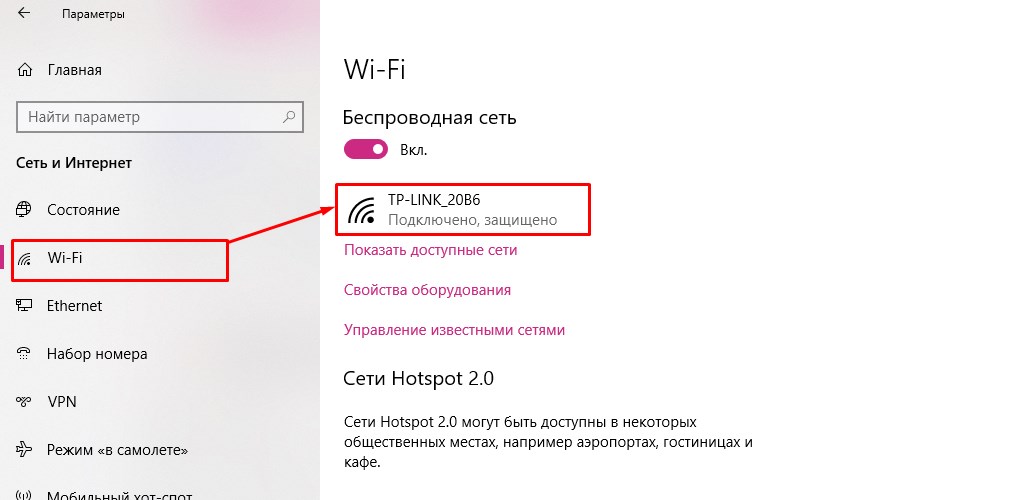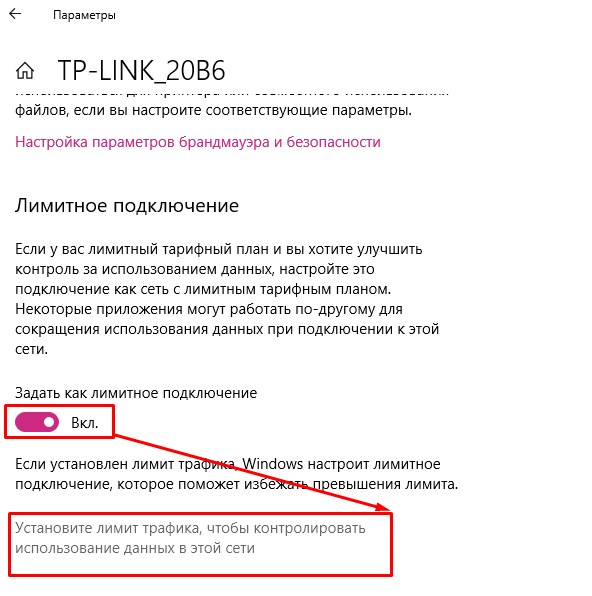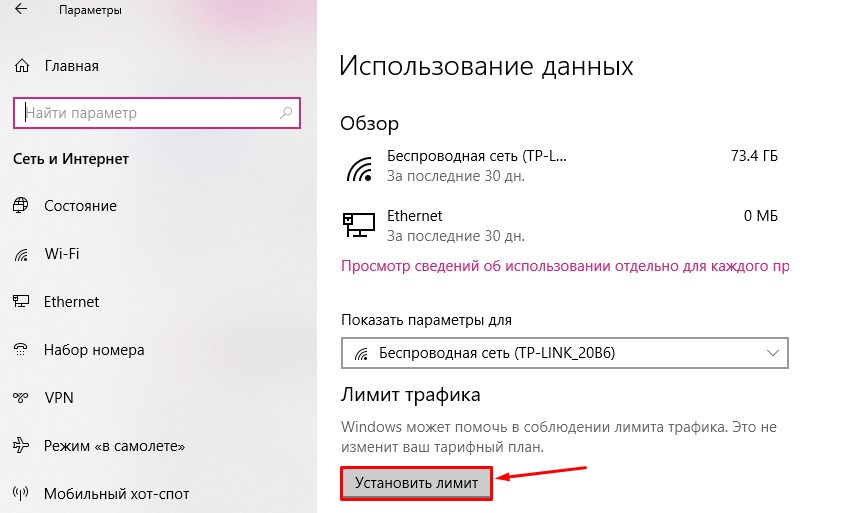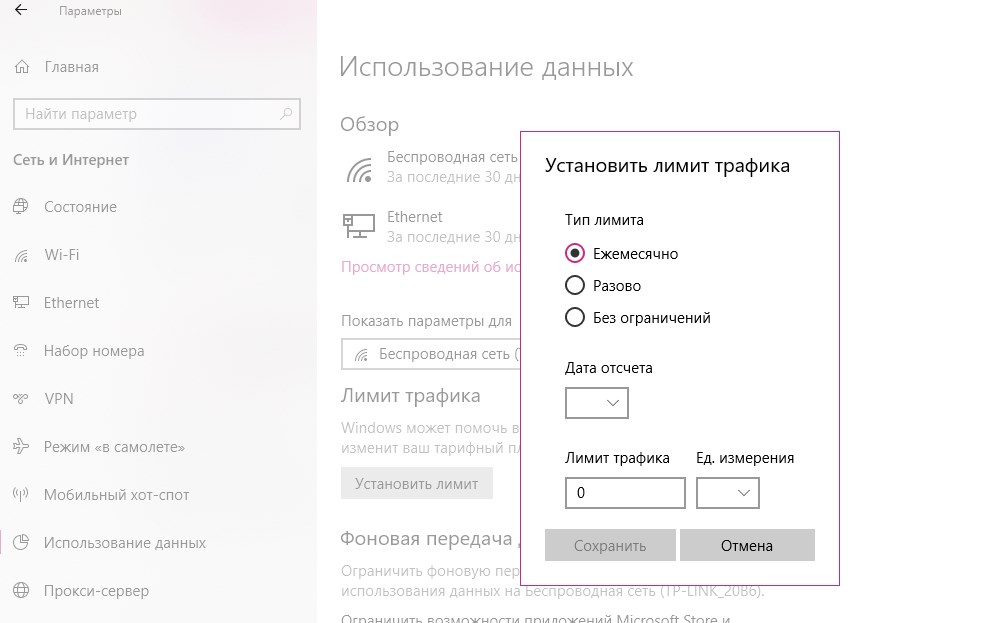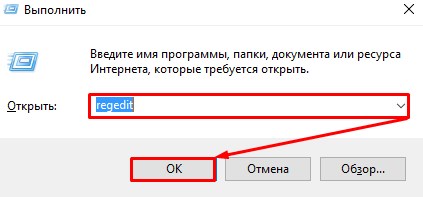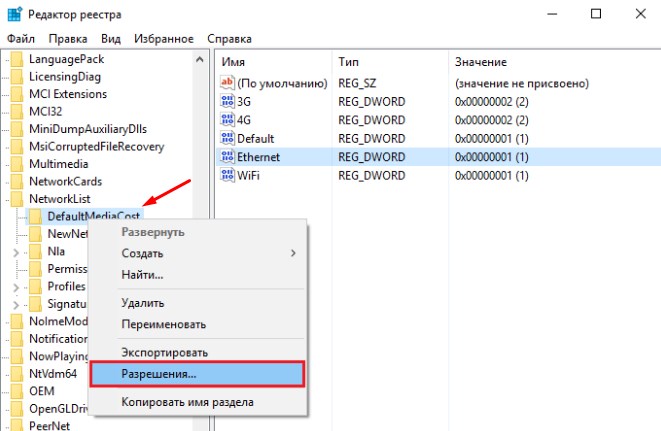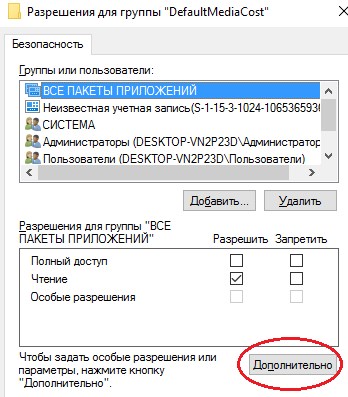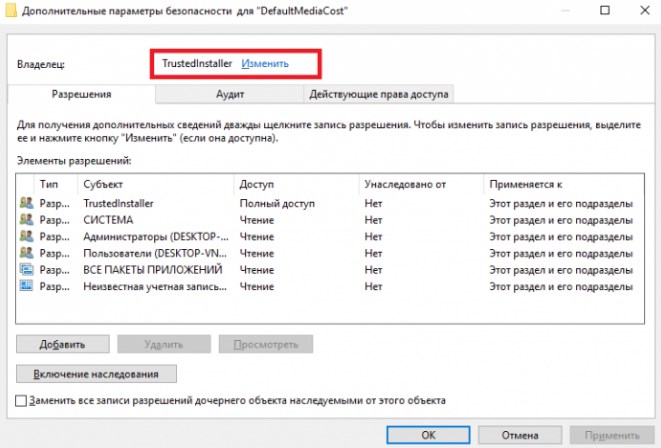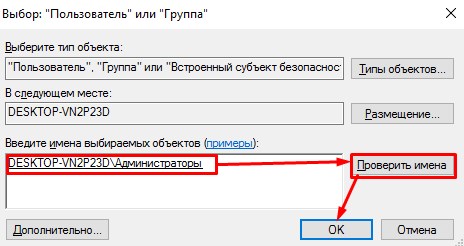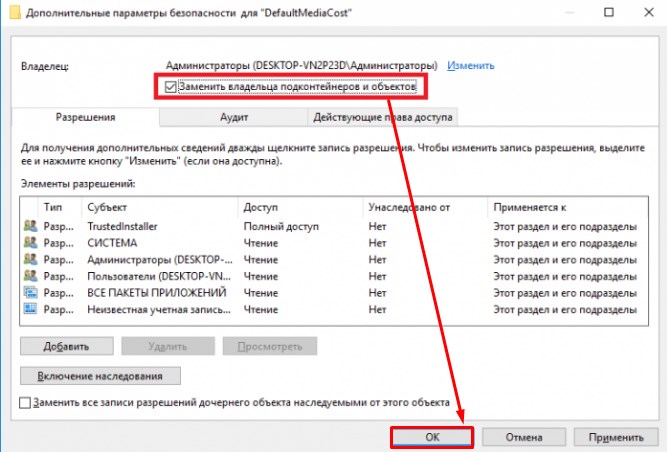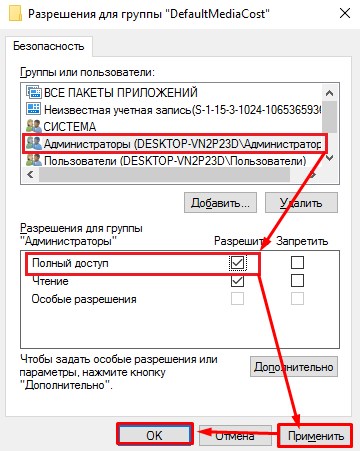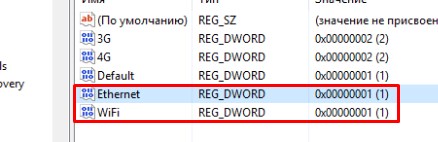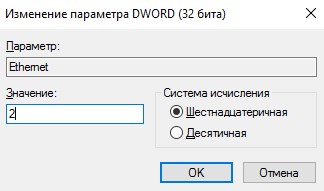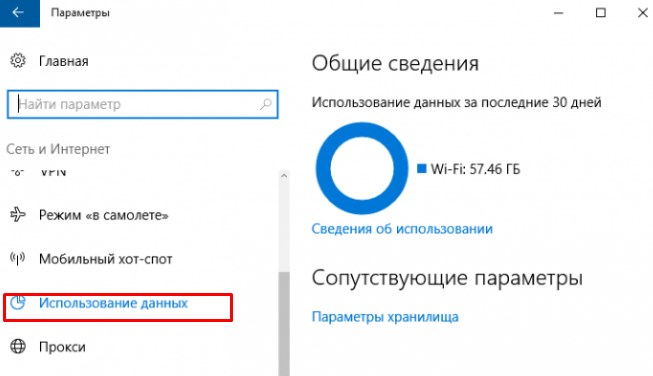Всем привет! Сегодня мы поговорим об лимитном соединении в Windows 10, а также о том, как его настроить. Но прежде всего ответим на вопрос: что же это за более ограниченная связь? На самом деле ответ кроется в самом названии. Эта функция позволяет установить лимит трафика для конкретного соединения на ноутбуке или компьютере под управлением операционной системы Windows 10.
Как ни странно, в некоторых районах до сих пор действует ограниченный мегабитный интернет. Чтобы было проще следить за трафиком, мы придумали вот такое простое программное ограничение. Теперь давайте посмотрим, как настроить лимитное подключение для ограничения трафика.
Инструкция для ОС с последним обновлением
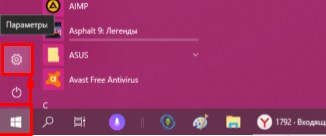
Перейдите в «Пуск», а затем нажмите на шестеренку, чтобы перейти к настройкам.
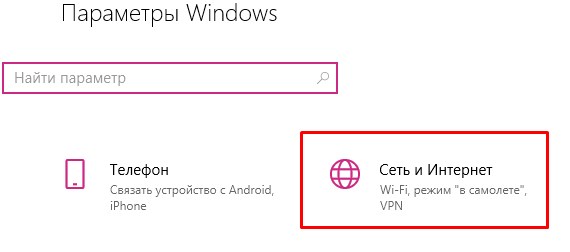
«Сеть и Интернет».
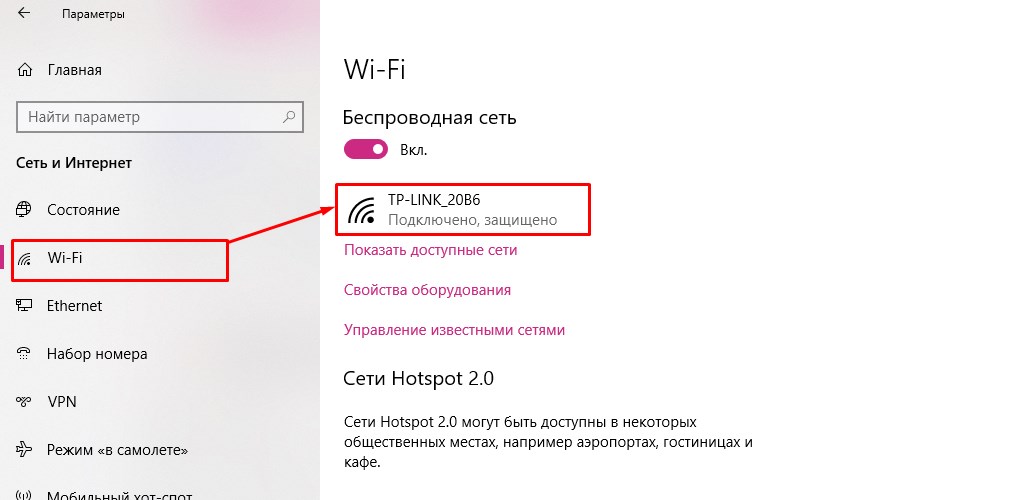
Перейдите на вкладку «Wi-Fi» или «Ethernet». В первом случае нужно ограничить трафик по беспроводной сети, а во втором — при подключении напрямую по кабелю. Разницы нет, на изображении выше я показываю Wi-Fi в качестве примера. Неважно, какое соединение вы выбрали, тогда нажмите на него.

Теперь нужно переместить ползунок в состояние «Включено» в разделе «Установить как лимитное соединение».
ПРИМЕЧАНИЕ! Если такого раздела нет, то скорее всего у вас не установлено обновление для операционной системы. В таком случае вы можете обновить систему, если это возможно. Или переходите к следующей главе, где я расскажу, как выполнять такие действия через реестр и системные настройки;
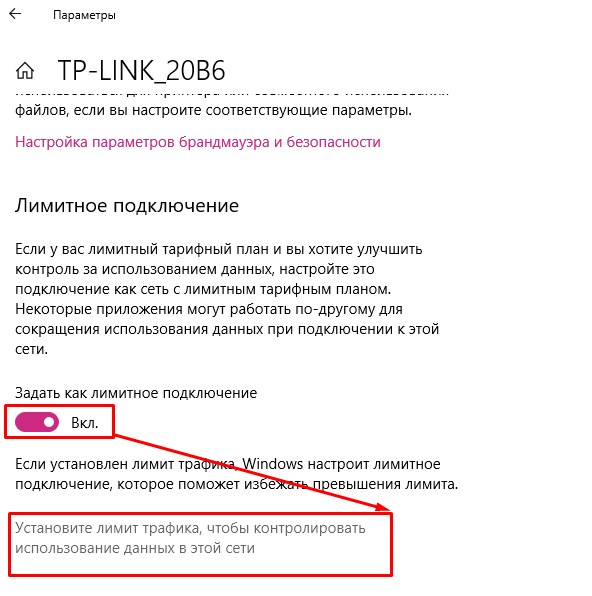
После этого нажмите на надпись внизу, чтобы установить лимит трафика.
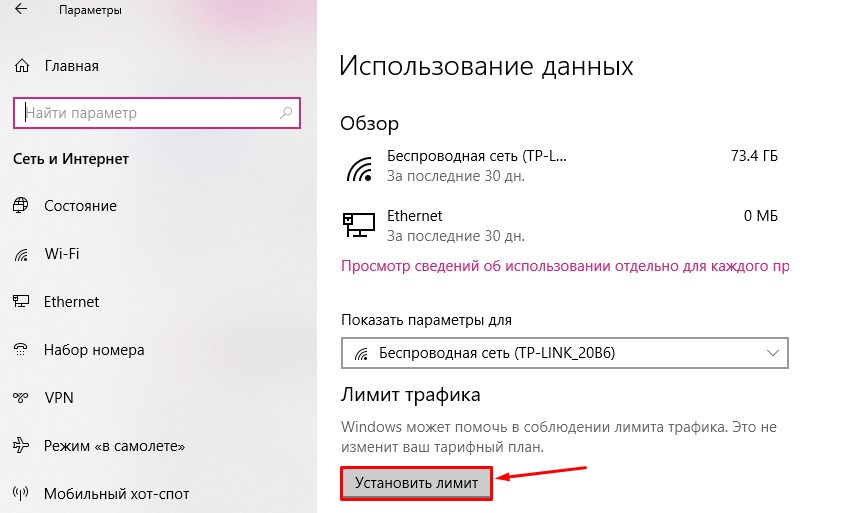
Вы попадете на отдельную страницу. Если вы нажмете «Показать параметры для», вы сможете выбрать соединение, с которым хотите работать. Затем нажмите «Установить лимит».
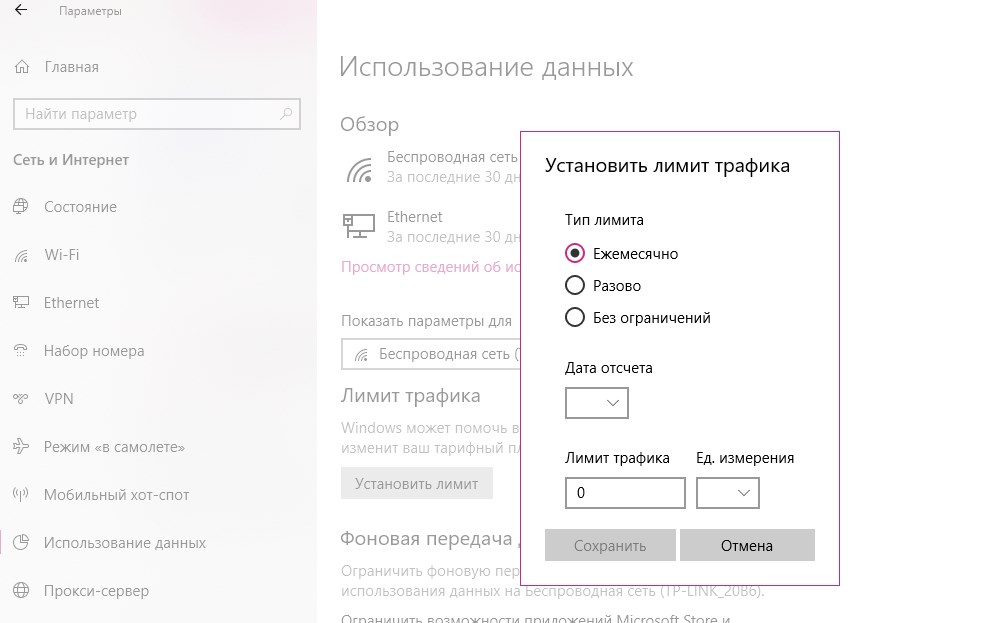
Теперь устанавливаем тип лимита и дату отсчета. Вы можете выбрать сегодня. Вам также нужно будет выбрать количество ограниченного трафика. В конце нажмите «Сохранить».
Как включить без последнего обновления ОС
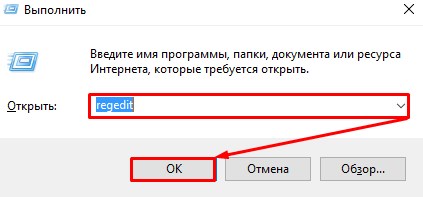
Находим на клавиатуре две клавиши «Win» и английскую «R» и нажимаем их одновременно. Теперь пишем команду как на картинке выше и нажимаем «ОК».
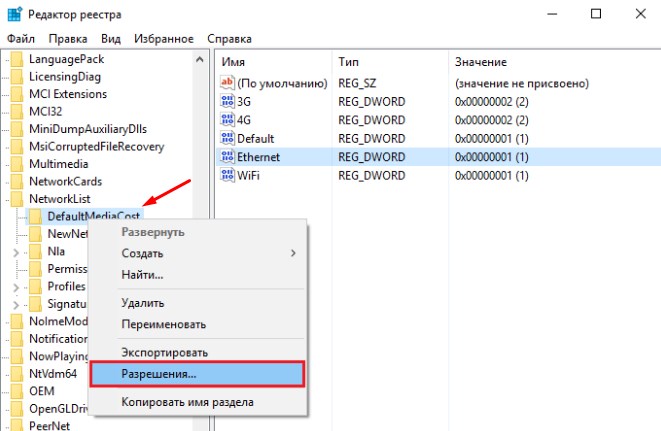
Теперь пойдем по дороге:
HKEY_LOCAL_MACHINE\SOFTWARE\Microsoft\Windows NT\CurrentVersion\NetworkList
Нажмите еще раз, чтобы перейти в папку DefaultMediaCost, и слева вы должны увидеть все свои подключения. Теперь нужно щелкнуть правой кнопкой мыши по этой папке и выбрать «Разрешения…».
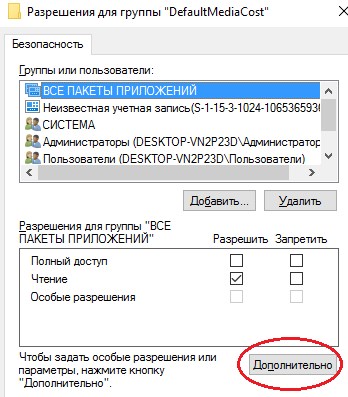
«Дальше».
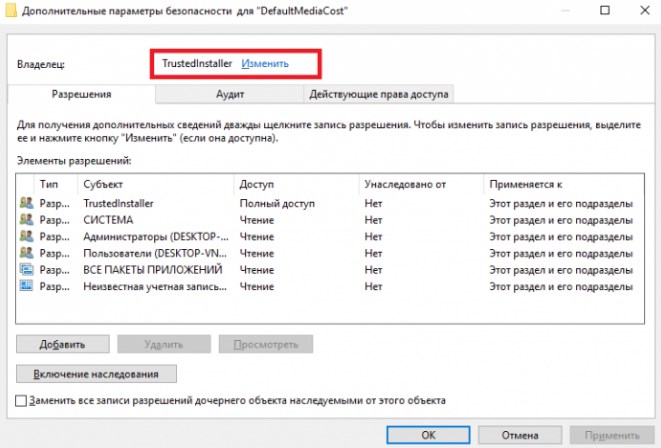
Нажмите на ссылку «Изменить» выше».
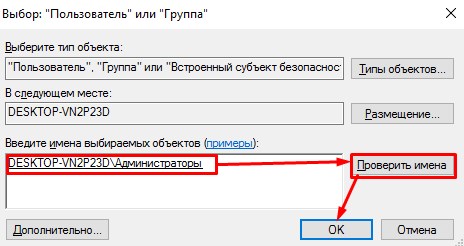
Вводим имя пользователя, под которым вы сейчас находитесь в нижней строке, затем нажимаем «Проверить имена». Если вы не можете найти имя, внимательно посмотрите, правильно ли вы его написали.
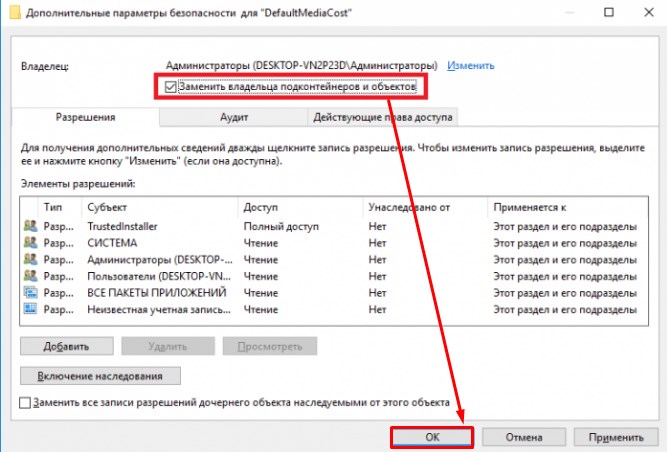
Имя должно появиться вверху, теперь нажмите «ОК».
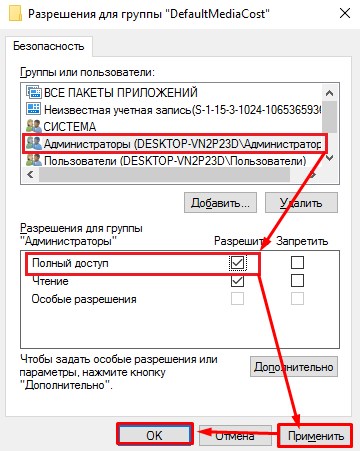
Выберите «Администраторы», затем установите флажок «Полный доступ» и примените настройки.
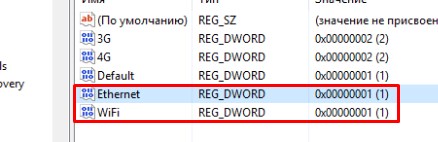
Выберите соединение, которое вы хотите ограничить, щелкните правой кнопкой мыши и выберите элемент для редактирования данных.
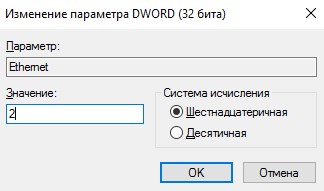
Установите значение: 2. Убедитесь, что система счисления «Шестнадцатеричная».
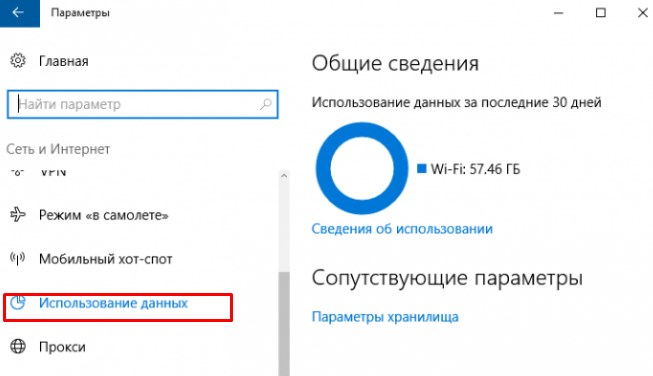
Теперь перейдите в «Настройки» — «Сеть и Интернет» и далее перейдите в раздел «Использование данных», вы можете установить лимит.
Как отключить
Все делается достаточно просто. Если вы использовали первый способ, просто перейдите в раздел дросселирования и установите ползунок в состояние «Выкл.». Если ставить ограничение по старинке через реестр, то нужно только поставить значение 1. После этого выбранное подключение будет неограниченным.